Зазначення корекції кольорів
Метод корекції кольорів можна зазначити відповідно до типу документа, який потрібно надрукувати.
Зазвичай під час друку даних драйвер принтера настроює кольори автоматично.
Якщо потрібно виконати друк даних, ефективно використовуючи колірний простір (Adobe RGB або sRGB), виберіть пункт ICM (Узгодження ICC-профілю (ICC Profile Matching)). Якщо потрібно використати прикладну програму, щоб зазначити ICC-профіль друку, виберіть Нічого (None).
Процедуру зазначення корекції кольорів наведено нижче.
Можна також виконати корекцію кольорів на вкладці Швидке настроювання (Quick Setup), вибравши параметр Ручне настроювання кольору/інтенсивності (Color/Intensity Manual Adjustment) у розділі Додаткові функції (Additional Features).
Відкрийте вікно настроювання драйвера принтера
Виберіть настроювання кольору вручну
На вкладці Основні (Main) виберіть у розділі Колір/інтенсивність (Color/Intensity) пункт Вручну (Manual) і клацніть Установити... (Set...).
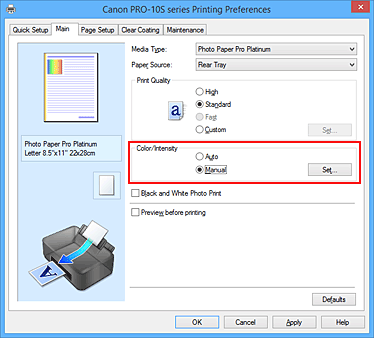
Відкриється діалогове вікно Ручне настроювання кольору (Manual Color Adjustment).
Виберіть корекцію кольорів
Відкрийте вкладку Узгодження (Matching), виберіть потрібне значення параметра Корекція кольорів (Color Correction), а потім клацніть OK.
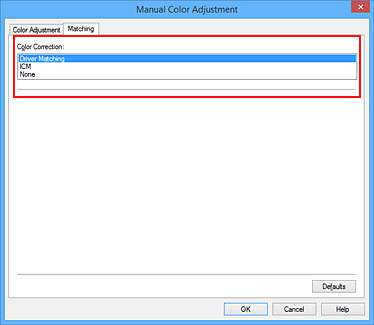
- Узгодження драйвера (Driver Matching)
-
Друк у режимі PRO.
Докладно про режим PRO див. у розділі «Настроювання кольорів за допомогою драйвера принтера». - ICM (Узгодження ICC-профілю (ICC Profile Matching))
-
Дає змогу настроїти кольори за допомогою ICC-профілю під час друку.
Укажіть профіль або метод керування кольорами, який потрібно використовувати. - Нічого (None)
- Драйвер принтера не виконує корекцію кольорів. Виберіть це значення в разі визначення окремо створюваного профілю друку ICC або профілю друку ICC для спеціального паперу Canon у прикладній програмі, щоб друкувати дані.
Дочекайтеся завершення настроювання
Клацніть OK на вкладці Основні (Main).
У разі друку дані документа друкуються з указаною корекцією кольорів.
 Важливо
Важливо
- Якщо ICM вимкнено у прикладній програмі, значення ICM буде недоступним для параметра Корекція кольорів (Color Correction) і принтер може не друкувати дані зображення належним чином.
- Якщо на вкладці Основні (Main) встановлено прапорець Чорно-білий фотодрук (Black and White Photo Print), параметр Корекція кольорів (Color Correction) буде затінений і недоступний для вибору.


